Wenn Sie ein Problem haben, das als bekannt ist “Xbox-Anmeldefehler 0x404”Auf Ihrem Windows 10-PC sind wir hier, um Ihnen zu helfen. In diesem Artikel werden drei mögliche Lösungen erläutert, mit denen Sie dieses Problem selbst beheben können.
Behebung des Xbox-Anmeldefehlers 0x404
- Überprüfen Sie, ob Ihre Microsoft Store-Anwendungen automatisch aktualisiert werden
- Aktualisieren Sie Ihre Microsoft Store-Apps manuell
- Suchen Sie nach Updates für Ihren Windows 10-PC
- Deaktivieren oder deinstallieren Sie Antivirenprogramme
- Melden Sie sich bei einem anderen Benutzer an
In der Regel tritt dieses Problem auf, wenn Sie versuchen, sich bei der Xbox-App anzumelden, Ihnen jedoch die Teilnahme verweigert wird. Nachdem Sie sich nicht anmelden können, wird die Fehlercode ox404 auftaucht. Wenn dies das Problem ist, mit dem Sie konfrontiert sind, sollten Sie froh sein zu wissen, dass es mehrere Lösungen zur Fehlerbehebung gibt. Wenn eine Lösung nicht funktioniert, können Sie eine andere ausprobieren. Es ist auch wichtig zu beachten, dass diese Fixes für PCs entwickelt wurden, auf denen das ausgeführt wird Windows 10 Betriebssystem.
Lösung 1: Überprüfen Sie, ob Ihre Microsoft Store-Anwendungen automatisch aktualisiert werden
In der Regel werden Anwendungen aus dem Windows Store automatisch aktualisiert. Dies ist die Standardeinstellung. Aus irgendeinem Grund können Sie es jedoch jederzeit wieder ändern, wenn die Standardeinstellung nicht aktiviert ist.
So machen Sie das:
- Öffnen Microsoft Store. Wird normalerweise in der Taskleiste oder im Startmenü angezeigt.
- Finden Sie die Mehr Einstellung in der oberen rechten Ecke des Menüs. Es befindet sich in der Nähe der Suchleiste und hat das Symbol aus drei horizontalen Punkten.
- Klicken Sie anschließend auf und geben Sie die ein die Einstellungen Möglichkeit.
- Sie sollten eine Option namens sehen App-Updates. Stellen Sie die Apps automatisch aktualisieren Einstellungen zu auf.
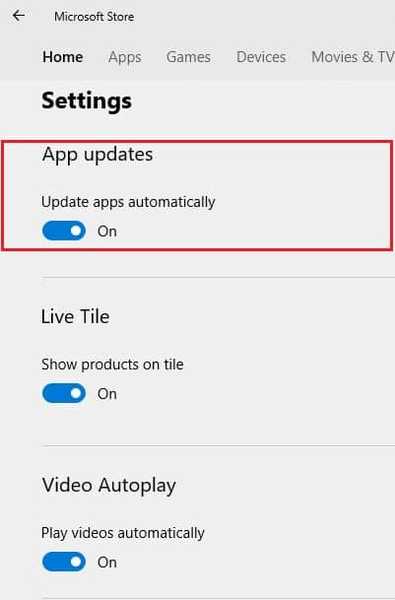
- LESEN SIE MEHR: Wie behebe ich den Xbox-Fehlercode 80151103? Hier ist die Lösung
Lösung 2: Aktualisieren Sie Ihre Microsoft Store-Apps manuell
Alternativ können Sie Ihre Xbox-Anwendung manuell aktualisieren, um das Problem zu beheben.
Hier ist wie:
- Öffnen Sie den Microsoft Store
- Klicke auf das Mehr Symbol wieder.
- Diesmal wählen Sie die Downloads & Updates Möglichkeit
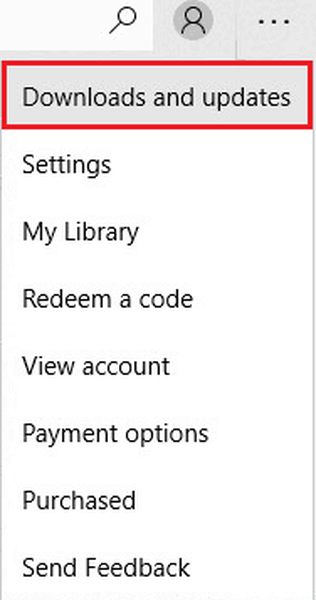
- Auf dieser Seite sollte auf der rechten Seite eine Schaltfläche mit dem Namen „Updates bekommen“. Klicken Sie darauf, dann können Sie loslegen. (4)
Lösung 3: Suchen Sie nach Updates für Ihren Windows 10-PC
Wenn die beiden oben genannten Lösungen den Xbox-Anmeldefehler 0x404 nicht beheben, sollten Sie prüfen, ob Updates für das Betriebssystem Ihres Geräts vorhanden sind.
- Öffnen Sie das Windows-Menü. Sie können dies tun, indem Sie auf das W drückenindows Taste auf Ihrer Tastatur oder durch Klicken auf die Windows Symbol mit der Maus.
- Klicke auf das Einstellungssymbol das sieht aus wie ein Ausrüstung.
- Wählen Sie in den Einstellungsfenstern die Update und Sicherheit Möglichkeit.
- Es wird eine geben Windows Update Klicken Sie mit der rechten Maustaste darauf und dann auf Auf Updates prüfen.
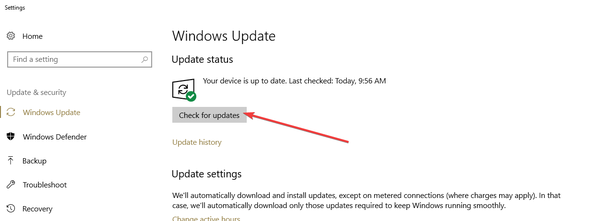
- Wenn es neue Updates gibt, laden Sie diese herunter und installieren Sie sie. Beachten Sie, dass für einige Updates möglicherweise ein Neustart des Computers erforderlich ist.
- VERBINDUNG: Xbox-Fehler 8015D000: Was es ist und wie man es behebt
Lösung 4: Deaktivieren oder deinstallieren Sie Antivirenprogramme
Obwohl es sich bei der Xbox-App um eine offizielle Windows-Anwendung handelt, erkennt ein Antivirenprogramm eines Drittanbieters sie manchmal nicht als sicher. Daher können sie Sie daran hindern, die App zu verwenden. Abhängig vom Anti-Malware-Programm müssen Sie es daher möglicherweise deaktivieren oder deinstallieren, damit Ihre Xbox-App funktioniert.
Um ein Programm zu deinstallieren, benötigen Sie:
- Gehe zum Startmenü.
- Aufmachen die Einstellungen.
- Gehe zum Apps Option, dann klicken Sie auf die Apps und Funktionen Tab.
- Suchen Sie Ihr Antivirenprogramm und deinstallieren Sie es.
Lösung 5: Melden Sie sich bei einem anderen Benutzer an
Offensichtlich funktioniert diese Lösung nur, wenn Sie mehrere Benutzerkonten auf Ihrem PC haben. Wenn ja, wechseln Sie die Konten wie folgt:
- Öffne das Startmenü.
- Suchen Sie Ihr anderes Benutzerkonto auf der linken Seite des Menüs.
- Klicken Sie darauf und probieren Sie die Xbox App aus.
Fazit
Da es mehrere Faktoren gibt, die dazu führen können, dass sich die Xbox bei Fehler 0x404 anmeldet, gibt es verschiedene Lösungen. Aus diesem Grund wird empfohlen, jeden einzelnen zu testen, bis Sie einen finden, der funktioniert. Glücklicherweise sind die Korrekturen für diesen Fehler relativ einfach und selbst jemand, der nicht technisch versiert ist, sollte sie verwenden können.
Weiterlesen:
- Xbox-Fehler e105: Was es ist und wie man es behebt
- Fix: Langsame Xbox One-Spieledownloads
- Was tun, wenn Ihre Xbox keine Verbindung zu Wi-Fi herstellen kann?
- Xbox One-Probleme
 Friendoffriends
Friendoffriends



